por Equipo AllYourVideogames | 24 de marzo de 2022 | Noticias |
Si eres un usuario frecuente de las redes sociales, seguro que te encanta usar emojis y stickers para comunicarte con familiares y amigos. Con esto en mente, en 2022, Facebook lanzó Avatares, que son una forma animada de representar tu imagen. ¿Quieres aprender a hacer un avatar en Facebook? ¡Sigue con nosotros!
Con él puedes crear una versión de dibujo de ti mismo. Sin siquiera tener que escribir ninguna palabra, el avatar te ayudará a expresarte solo con pegatinas que tengan tu cara. Funciona de la misma manera que los famosos stickers de WhatsApp, que ya tienen mucho éxito aquí en nuestro país.
Obtenga más información: Enlace de WhatsApp: 4 formas de crear un enlace directo a su número
¿Tienes curiosidad por crear el tuyo propio? Entonces sigue este artículo porque te enseñaremos cómo hacer un avatar en Facebook y cómo compartirlo en publicaciones y conversaciones con tus amigos.
¿Cómo hacer un avatar en Facebook?
Cómo hacer un avatar en Facebook es incluso muy simple. Lo que puede tomar un tiempo son las opciones de qué características le pones. Puedes personalizar varios aspectos de tu “muñequita”. Por supuesto, no tienes que ponerlos todos, pero la diversión está en cuánto se parece tu avatar a ti.
Para crear un avatar, deberá iniciar sesión en su cuenta de aplicación móvil. Hasta el momento de publicar este texto, desafortunadamente, no hay forma de hacer un avatar en Facebook en la PC.
Dicho esto, te enseñaremos paso a paso cómo hacer un avatar en Facebook y personalizarlo. Seguir:
Paso 1. Accede a la aplicación de Facebook para Android o iPhone;
Paso 2. En la barra de accesos directos, que se encuentra en la parte superior o inferior de la aplicación (esto puede variar según el sistema operativo), toca la opción de tres lineas (también conocido como “menú sándwich”);
Paso 3. Presiona la flecha hacia abajo junto a Ver más. Esto te dará otras opciones de Facebook. Seleccione avatares;
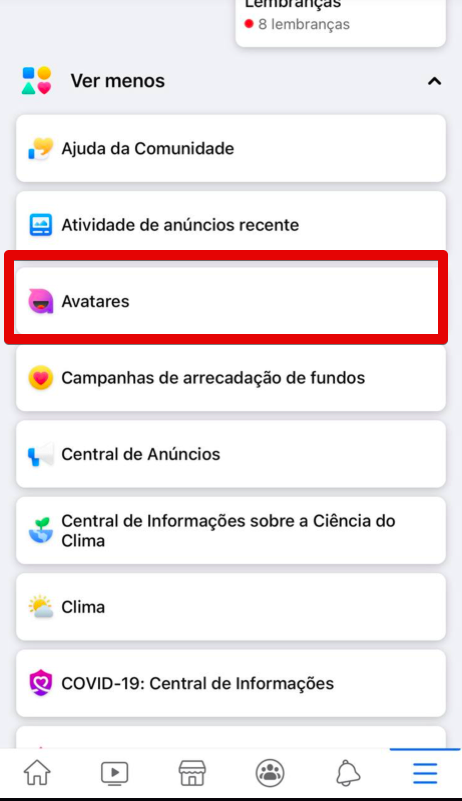
Paso 4. Clique em Avançar. Para empezar, se te darán dos opciones sobre cómo crear tu avatar en Facebook: tomarte una selfie o seleccionar tu tono de piel. Sea cual sea tu elección, recuerda que será posible editar todas las características;
Paso 5. Si eliges lo primero, hazte una foto de la cara con buena iluminación. Automáticamente, Facebook te dará algunas opciones de avatar basadas en esa selfie. Seleccione uno y toque Continuar a editar;
Paso 6. Para seleccionar o editar las características de su avatar, deslice los íconos en el medio de la pantalla hacia la izquierda y toque el que desea verificar;
Paso 7. Justo debajo del botón concluir, encuentras el un icono de espejo. Al hacer clic en él, se abrirá una ventana y se activará la cámara frontal. Te toca comprobar tus características y añadirlas al avatar;
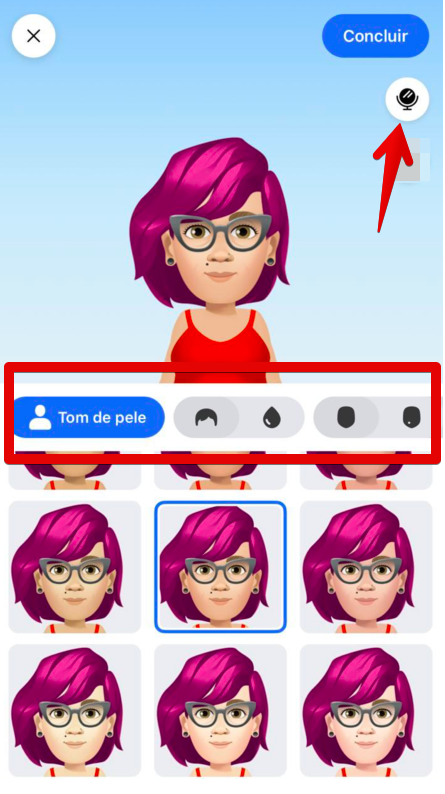
Paso 8. Seleccione o edite el Tono de piel, Corte e Color de pelo. Forma de la cara, Tono de piel (que en este caso son algunas características de la cara, como pecas o manchas) y agrega líneas de expresión;
Paso 9. Luego tendrá la opción de elegir o editar características de los ojos como: Formato, Color y añadir Maquillaje;
Paso 10. Entonces será el momento de elegir la forma y el color del cejas. En este menú aún tiene la opción de agregar un Bindi, que es un accesorio de la cultura india;
Paso 11. Si usa anteojos, puede elegir su forma y color;
Paso 12. Luego seleccione o edite la forma de su nariz. También existe la opción de añadirle un piercing;
Paso 13. por parte si Botella, puedes cambiar el formato y elegir un color de labial;
Paso 14. Si tienes barba y/o bigote, también puedes elegir las formas y el color;
Paso 15. Ahora, dejamos la cabeza y vamos al cuerpo. elegir la Formato y luego tu ropa;
Paso 16. También puedes elegir accesorios para la cabeza (como una gorra, gorra, por ejemplo) y el Color siglo de dele;
Paso 17. Finalmente, si lo desea, elija una opción para Pendientes;
Paso 18. Finalmente, toque el botón concluir en la esquina superior derecha de la pantalla.
¡Listo! ¡Se ha creado tu avatar de Facebook totalmente personalizado! Ahora puedes compartirlo en tu línea de tiempo y también usarlo como pegatina en las conversaciones de Messenger y para comentar las publicaciones de tus amigos.
Más información: ¿Cómo hacer GIF?
¿Cómo y dónde usar Avatar en Facebook?
Ahora que aprendiste cómo hacer un avatar en Facebook, probablemente quieras saber cómo puedes usarlo en la red social. Hay 5 formas: como publicación en tu feed, como foto de perfil de tu cuenta y también como stickers en comentarios, Historias y chats de Messenger.
Sigue los tutoriales a continuación para aprender a usar tu avatar en Facebook.
¿Cómo compartir avatar en facebook?
Facebook te permite compartir tu avatar como una publicación en tu feed. Pero otra opción que te puede interesar es usarla como foto de perfil. Para hacer esto, siga las instrucciones a continuación:
Paso 1. Accede a la aplicación de Facebook;
Paso 2. En la barra de acceso directo en la parte superior o inferior de la aplicación, toque la opción de tres lineas;
Paso 3. Después de haber hecho su avatar en Facebook, la opción avatares aparecerá nos atajos Haz click en eso;
Paso 4. Haga clic en la flecha en la esquina superior derecha. Este es el icono de compartir;
Paso 5. Elige si quieres crear una publicación con tu avatar, o si quieres Usar como foto de perfil;

Paso 6. Luego sigue las instrucciones de la plataforma para personalizar y publicar.
¿Cómo usar los stickers de tu avatar en Facebook?
Podrás usar tus pegatinas de avatar de Facebook tanto en tu teléfono móvil como en Facebook en tu PC. Para hacer esto, simplemente haga clic en Escribir un comentario sobre la publicación que desees y aparecerá el icono.
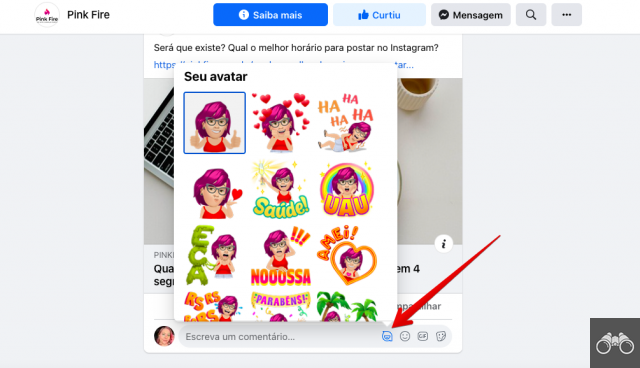
Si este ícono no aparece exactamente en su teléfono, encontrará los avatares en el ícono de emoji. En Messenger, los stickers funcionan de la misma manera. En las Historias de Facebook, es un poco diferente, como se muestra a continuación:
Paso 1. Toma una foto o busca una en tu celular;
Paso 2. toca la opción figurines, en la esquina superior derecha;
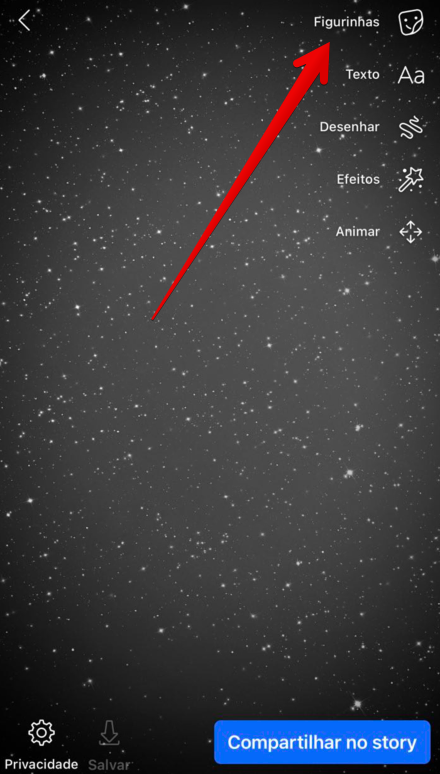
Paso 3. Tus avatares aparecerán antes que los stickers nativos de Facebook. Para agregar a Historias, haga clic en él.
Hasta ahora, solo algunas opciones para las pegatinas de avatar están disponibles en Facebook para Stories. Además, aún no es posible incluirlos en Stories de solo texto.
Más información: Aprenda a crear pegatinas personalizadas en WhatsApp
Como editar avatar no Facebook?
Si necesitas editar y cambiar alguna característica de tu avatar, es muy sencillo. Solo sigue los primeros 3 pasos, ya mencionados en la guía paso a paso sobre cómo hacer un avatar en Facebook, para acceder a la avatares. En la pantalla encontrarás un icono de lápiz. Tócalo, haz el cambio y, para terminar, haz clic en concluir.
Como excluir avatar no Facebook?
Si ya no te apetece tener un avatar en Facebook, también puedes eliminarlo. Para ello, sigue los pasos del tema anterior para editar el avatar. En la pantalla, junto a la concluir encuentras un icono de papelera. Tócalo y aparecerá un cuadro informándote de que la eliminación es permanente. Para eliminar tu avatar en Facebook, simplemente confirma tocando el botón Borrar.
La imaginación es el límite para ti ahora. Crea tu avatar en Facebook y también comparte este texto con tus amigos. De esa manera todos aprenderán cómo hacer un avatar en Facebook y si se divierten juntos.
Continuar sin blog
- Cómo hacer memes: 10 aplicaciones para crear publicaciones divertidas en la web
- ¿Cómo ganar dinero en TikTok?
- Aprende a crear stickers personalizados en WhatsApp


























